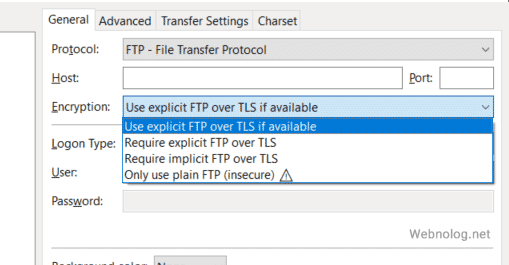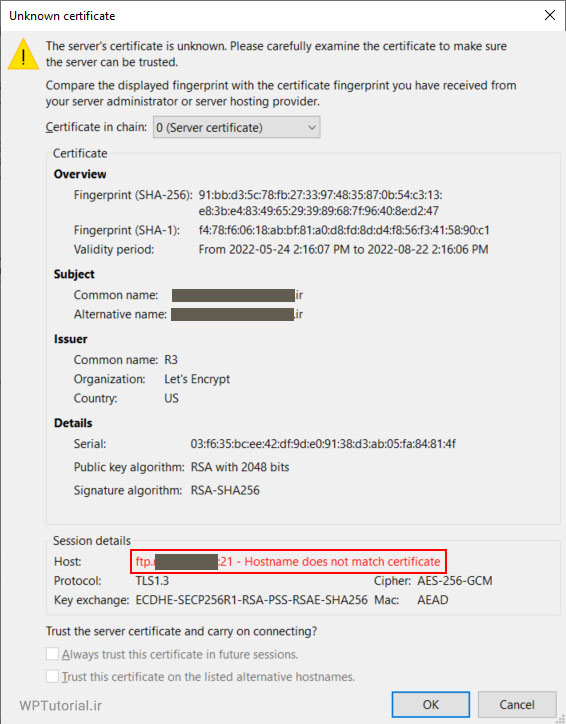رفع خطای عدم اتصال به حساب FTP به علت عدم اعتبار گواهینامه SSL
اگر شما هم با خطای عدم اعتبار گواهینامه SSL دامنه ftp سایت، برای اتصال به حساب FTP مواجه میشود و نمیدانید که در چنین شرایطی باید چه کار کنید، در این آموزش هم خواهم گفت که چرا این خطا رخ میدهد و همچنین چطور میتوان آن را برطرف نمود. پس با این آموزش به مانند دیگر آموزشهای سایت خودآموز وردپرس همراه باشید.
یکی از روشهای بالا بردن امنیت اطلاعات، زمانی که روی شبکه در حال انتقال هستند، این است که آنها را به صورت رمزگذاری شده در آوریم. برای اینکه بتوانیم این کار را انجام دهیم، باید از کلیدهای رمزگذاری استفاده کنیم که این کلیدها باید توسط یک سازمان واسطی تایید شوند. به این کلیدها، گواهینامههای SSL گفته میشود.
اگر در کنار نوار نشانی یک سایت، یک علامت قفل دیده باشید، این موضوع نشان دهندهٔ این موضوع است که اتصال شما با آن سایت به روشی که خدمت شما عرض شد، رمزگذاری شده است. حالا با این توضیحات، اگر ما خواسته باشید اطلاعات مهم سایت را از طریق FTP بین رایانه خود و سرور یا هاست جابجا کنیم، باید بتوانیم از همین سازوکار گواهینامه SSL برای رمزگذاری اطلاعاتمان حین انتقال استفاده کنیم.
زمانی که از نرم افزار FTP Client مثل FileZilla برای اتصال به حساب FTP سایت خود استفاده میکنید، به صورت پیش فرض نوع اتصال به صورت TLS یا همان رمزگذاری شده است. به این دلیل که اگر از بخش Site Manager ببینید، Encryption روی Use explicit FTP over TLS if available تنظیم شده است. اگر گزینهٔ اخر، یعنی Only use plain FTP (insecure) را انتخاب کنید، هیچ گونه خطا یا هشداری در حین اتصال دریافت نخواهید کرد. چون اتصال به صورت عادی و بدون رمزگذاری است! استفاده از این روش توصیه نمیشود.
اما این هشدار اتصال به چه شکلی است؟ تصویر زیر را ببینید. در این پنجره ذکر شده که گواهینامهٔ امنیتی برای زیر دامنه ftp.example.com معتبر نیست. به دلیل اینکه نرم افزار pure-ftpd یا دیگر نرم افزار FTP Server که روی سرور نصب میشوند، عمدتاً از قابلیت SNI برای گواهینامههای SSLای که دارای آی پی اختصاصی نیستند، پشتیبانی نمیکنند، این هشدار نمایش داده میشود. البته در نسخههای جدید pure-ftpd پشتیبانی از SNI هم افزوده شده که حالا اگر در کنترل پنل دامنه مشاهده کردید برای دامنهٔ اصلی هاست و تمامی زیر دامنهها SSL معتبر وجود دارد، پس دیگر برای اتصال به حساب FTP این هشدار هم نمایش داده نمیشود و مشکلی ایجاد نخواهد شد.
اما اگر همچنان با این خطا روبرو شدید، باید چه کار کرد؟ بهترین کار این است که از hostname یا همان نام دامنهٔ اصلی سرور استفاده کنید. hostname یک ساختار name.example.com مانند دارد. این هاستنیم را هم میتوانید از طریق کنترل پنل هاست خود دریافت کنید. یا در جاهای مختلف مثل ایمیل فعال سازی هاست به شما داده میشود. اگر در نهایت نتوانستید آن را پیدا کنید، با پشتیبان هاست خود در تماس باشید و آن را دریافت کنید. حالا به جای ftp.yourdomain.com برای گزینهٔ Server name یا Host از این هاست نیم استفاده کنید.
به علت اینکه روی تمامی هاستنیمهای سرورهای وب، یک گواهینامهٔ معتبر اختصاصی نصب شده است، شما مشکلی از بابت اتصال امن با استفاده از آن نخواهید داشت و هیچ خطایی دریافت نمیکنید. اگر متن قرمزی در پنجرهٔ مذکور روبروی عبارت Host وجود نداشت، یعنی اتصال شما امن است که میتوانید حتی روی Always trust this certificate in future sessions کلیک کنید و آن را فعال کنید، تا دفعههای بعدی این پنجره را نبینید. سپس روی OK کلیک کنید.
فراموش نکنید که با وجود نمایش این پنجرهٔ هشدار، اگر خطای دیگری در فرآیند اتصال شما به حساب FTP وجود نداشته باشد، حتی با کلیک روی دکمهٔ OK اتصال شما میتواند برقرار شود. اما ممکن است ارتباط امن نباشد. یا امنیت آن به قدر کافی بالا نباشد که خیالتان را از این بابت راحت کند. پس بهتر است که کمی وقت بگذارید و این مشکل را با استفاده از هاست نیم به جای زیر دامنهٔ ftp سایت خود برطرف کنید و با خیال راحت اطلاعات خودتان را بین رایانهٔ خود و هاست جابجا کنید.
حالا با این توضیحات، دیگر مشکلات مربوط که SSL را میتوانید ابتدا ایراد یابی و سپس برطرف کنید. مثلاً اگر کلا حتی روی هاست نیم سرور هم یک SSL معتبر وجود نداشته باشد، باز هم با هشدار امنیتی مواجه خواهید شد. آخرین کاری که میتوان انجام داد، استفاده از همان گواهینامهٔ Self Sign ای است که تقریباً روی تمامی هاستها وجود دارد و البته با اینکه اطلاعات را رمزگذاری میکند. اما هشدار FileZilla همچنان پدیدار است.